
Grundlæggende metode ved ilæggelse af papir
Dette afsnit beskriver den generelle metode til ilæggelse af papir som f.eks. almindeligt papir eller genbrugspapri. Ilæg ofte anvendte papirtyper eller -formater i papirskuffen. Når du midlertidigt bruger papir, der ikke er lagt i papirskuffen, skal du lægge det i universalbakken.
 |
Følg proceduren for papirskuffen for at ilægge papir med den valgfrie Paper Feeder PF-J. Hvis der er anvisninger om ilægning af papir på selve papirpakken, skal du følge disse anvisninger. Papir kan overlappe, når det fremføres, eller der kan forekomme et papirstop. Det afhænger af papirets snitflade. Ændring af papirretningen og ilægning af papiret igen kan reducere virkningen af snitfladen. Hvis papiret løbet ud, og printningen stopper: Læg en ny stak papir i. Printningen genoptages, når den nye stak er lagt i. |
Ilægning af papir i papirskuffen
Papirretning
Se nedenstående tabel for at ilægge det tilgængelige papir i den korrekte retning.
Papir | Retning |
A4*1, B5, A5 (portræt), A6, B6, Legal*1, Letter*1, Statement, Executive, Oficio, Brazil-Oficio, Mexico-Oficio, Government Letter, Government Legal, Australia Foolscap, Foolscap/Folio, 16 K, F4A, Indian-Legal, Brugerdefineret (portræt), Fri (portræt), Kuvert*2, Receptkuvert |  |
A5 (liggende), Brugerdefineret (liggende), Fri (liggende) |  |
*1 Kan også lægges i den valgfrie Paper Deck Unit PD-H. *2 Kan lægges i den valgfrie Envelope Feeder EF-B. |
Ilægning af papir i standardformat
For at ilægge papir med et format, der fastlægges ud fra papirformatmarkeringerne i papirskuffen, skal du bruge følgende fremgangsmåde. For papir med et format, der ikke fastlægges ud fra papirformatmarkeringerne, henvises til Ilægning af papir med et brugerdefineret format.
1
Træk papirskuffen ud, indtil den stopper.
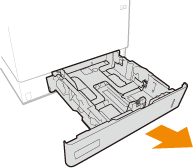
Ved ilægning af papir i størrelsen LGL skal du trække det forreste panel ud.
Ved ilægning af papir i størrelsen Legal skal du trække det forreste panel ud.
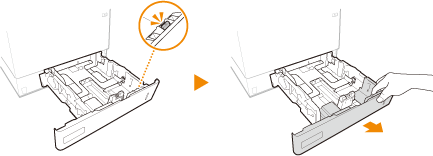
2
Juster positionerne for papirstyret til det ønskede papirformat.
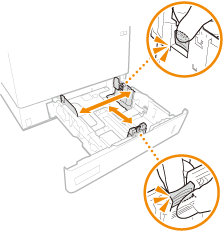
3
Ilæg papiret, så kanten af papirstakken er justeret i forhold til papirstyret længst væk fra papirskuffen.
Ilæg papiret med udskrivningssiden opad.
Luft papirstakken godt, og tryk på den på en flad overflade for at justere kanterne.
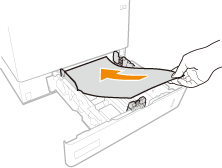

Overskrid ikke påfyldningsmærket ved ilægning af papir
Sørg for, at papirstakken ikke overskrider påfyldningsmærket ( ). Hvis du lægger for meget papir i, kan det give papirstop.
). Hvis du lægger for meget papir i, kan det give papirstop.
 ). Hvis du lægger for meget papir i, kan det give papirstop.
). Hvis du lægger for meget papir i, kan det give papirstop.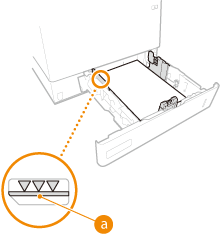

Se under Ilægning af fortrykt papir, når du ilægger papir med logo.
4
Indstil papirskuffen.
»

Ved ændring af papirformat eller papirtype
Standardindstillingerne for papirformat og papirtype er henholdsvis <A4> og <Frit>. Hvis du ilægger et andet papirformat eller en anden papirtype i maskinen, skal du sørge for at ændre indstillingerne. Hvis du ikke ændrer indstillingerne for papirformat eller papirtype, kan maskinen ikke udskrive korrekt.
 Printning på bagsiden af printet papir (2. side af 2-sidet side)Du kan udskrive på bagsiden af udskrevet papir. Ret eventuel krøllet papir ud, og læg det i universalbakken, så siden, der skal printes på, vender opad (tidligere printet side nedad). Vælg derefter papirtypen, og vælg <Ja> for <Aktivér indstill. for 2. side af 2-sidet side?>. Brug kun papir, der er printet på denne maskine. |
Ilægning af papir med et brugerdefineret format
For at ilægge brugerdefineret papir eller papir med et format, der ikke fastlægges ud fra papirformatmarkeringerne i papirskuffen, skal du bruge følgende fremgangsmåde.
1
Træk papirskuffen ud, indtil den stopper.
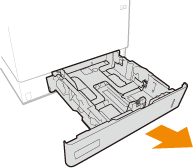
2
Skub papirstyrene fra hinanden.
Tryk på låseudløsningshåndtaget for at skubbe papirstyret udad.
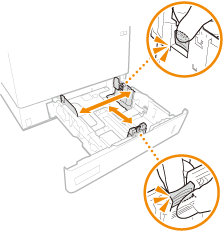
3
Ilæg papiret, så kanten af papirstakken er justeret i forhold til bagsiden af papirskuffen.
Anbring papirstakken med udskrivningssiden opad.
Luft papirstakken godt, og tryk på den på en flad overflade for at justere kanterne.
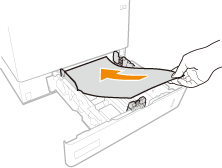

Overskrid ikke påfyldningsmærket ved ilægning af papir
Sørg for, at papirstakken ikke overskrider påfyldningsmærket ( ). Hvis du lægger for meget papir i, kan det give papirstop.
). Hvis du lægger for meget papir i, kan det give papirstop.
 ). Hvis du lægger for meget papir i, kan det give papirstop.
). Hvis du lægger for meget papir i, kan det give papirstop.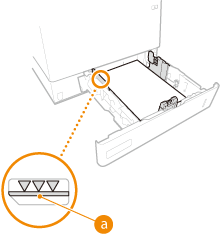

Se under Ilægning af fortrykt papir, når du ilægger papir med logo.
4
Indstil papirstyrene, så de passer til papirets bredde.
Tryk på låsehåndtaget, og skub papirstyrene indad, indtil de er justeret i forhold til papirets kanter.
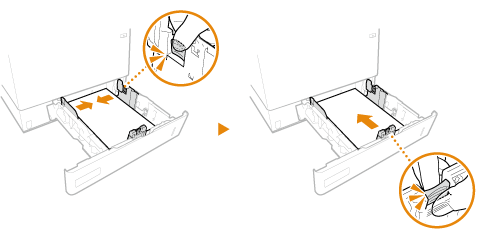

Indstil papirstyrene, så de passer til papirets bredde
Papirstyr, der er placeret for løst eller for tæt, kan medføre fejlfremføring eller papirstop.
5
Indstil papirskuffen.
»

Ved ændring af papirformat eller papirtype
Hvis du ilægger et brugerdefineret papirformat eller en anden papirtype i maskinen, skal du sørge for at ændre indstillingerne. Hvis du ikke ændrer indstillingerne for papirets format eller type, kan maskinen ikke udskrive korrekt.
 Printning på bagsiden af printet papir (2. side af 2-sidet side)Du kan udskrive på bagsiden af udskrevet papir. Ret eventuel krøllet papir ud, og læg det i universalbakken, så siden, der skal printes på, vender opad (tidligere printet side nedad). Vælg derefter papirtypen, og vælg <Ja> for <Aktivér indstill. for 2. side af 2-sidet side?>. Brug kun papir, der er printet på denne maskine. |
Ilægning af papir i universalbakken
Papirretning
Se nedenstående tabel for at ilægge det tilgængelige papir i den korrekte retning.
Papir | Retning |
A4, B5, A5 (portræt), A6, B6, Legal, Letter, Statement, Executive, Oficio, Brazil-Oficio, Mexico-Oficio, Government Letter, Government Legal, Australia Foolscap, Foolscap/Folio, 16 K, F4A, Indian-Legal, 3 x 5 tommer, Brugerdefineret (portræt), Fri (portræt), Postkort, Svarkort, 4 på 1-postkort, Kuvert, Receptkuvert |  |
A5 (liggende), Brugerdefineret (liggende), Fri (liggende) |  |
1
Åbn hovedenhedens frontdæksel.
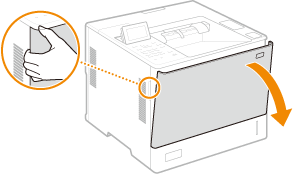
2
Skub papirstyrene fra hinanden.
Tryk på låseudløsningshåndtaget for at skubbe papirstyret udad.
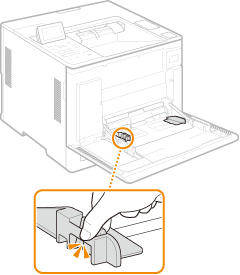
3
Indsæt papiret i universalbakken, indtil papiret stopper.
Ilæg papiret med udskrivningssiden opad.
Luft papirstakken godt, og tryk på den på en flad overflade for at justere kanterne.
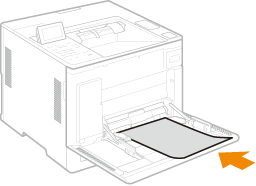

Overskrid ikke påfyldningsmærket ved ilægning af papir
Sørg for, at papirstakken ikke overskrider påfyldningsmærket ( ). Hvis du lægger for meget papir i, kan det give papirstop.
). Hvis du lægger for meget papir i, kan det give papirstop.
 ). Hvis du lægger for meget papir i, kan det give papirstop.
). Hvis du lægger for meget papir i, kan det give papirstop.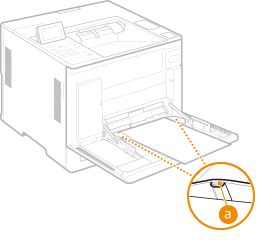

Hvis du bruger kuverter, receptkuverter eller papir med et logomærke, skal du være opmærksom på retningen, når du lægger dem i papirkilden.
Ilægning af kuverter
Ilægning af receptkuverter
Ilægning af fortrykt papir
Ilægning af kuverter
Ilægning af receptkuverter
Ilægning af fortrykt papir
4
Indstil papirstyrene, så de passer til papirets bredde.
Tryk på låsehåndtaget, og skub papirstyrene indad, indtil de er justeret i forhold til papirets kanter.
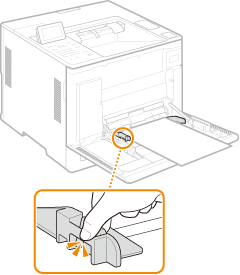

Indstil papirstyrene, så de passer til papirets bredde
Papirstyr, der er placeret for løst eller for tæt, kan medføre fejlfremføring eller papirstop.
»

Ved ændring af papirformat eller papirtype
Hvis du ilægger en anden størrelse eller type papir i maskinen, skal du sørge for at ændre indstillingen. Hvis du ikke ændrer indstillingerne for papirets format eller type, kan maskinen ikke udskrive korrekt.
 |
Printning på bagsiden af printet papir (2. side af 2-sidet side)Du kan udskrive på bagsiden af udskrevet papir. Ret eventuel krøllet papir ud, og læg det i universalbakken, så siden, der skal printes på, vender opad (tidligere printet side nedad). Vælg derefter papirtypen, og vælg <Ja> for <Aktivér indstill. for 2. side af 2-sidet side?>. Brug kun papir, der er printet på denne maskine. |
Ilægning af papir i Paper Deck Unit PD-H
For at ilægge papir med et format, der fastlægges ud fra papirformatmarkeringerne i Paper Deck Unit PD-H, skal du bruge følgende fremgangsmåde.
1
Åbn det forreste dæksel på papirmagasinet.
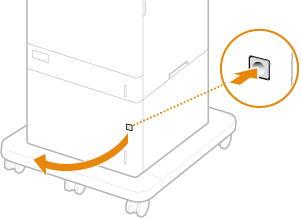
Ved ilægning af papir i størrelsen LGL skal du trække det forreste panel ud.
2
Justér håndtagets position med mærket for det papirformat, der skal ilægges.
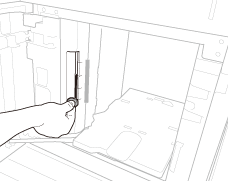

Sørg for at få håndtaget til at flugte med mærket for det papirformat, der skal ilægges. Hvis du sætter håndtaget i en anden position, kan det resultere i papirstop.
3
Læg papiret i papirmagasinet.
Ilæg papiret med udskrivningssiden opad.
Luft papirstakken godt, og tryk på den på en flad overflade for at justere kanterne.
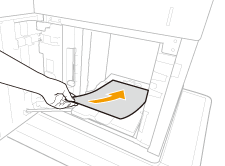

Overskrid ikke påfyldningsmærket ved ilægning af papir
Sørg for, at papirstakken ikke overskrider påfyldningsmærket ( ). Hvis du lægger for meget papir i, kan det give papirstop.
). Hvis du lægger for meget papir i, kan det give papirstop.
 ). Hvis du lægger for meget papir i, kan det give papirstop.
). Hvis du lægger for meget papir i, kan det give papirstop.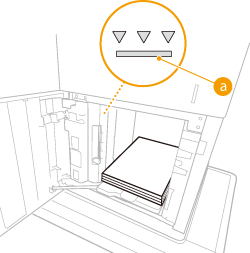

Se under Ilægning af fortrykt papir, når du ilægger papir med logo.
4
Luk det forreste dæksel på papirmagasinet.
»

Ved ændring af papirformat eller papirtype
Standardindstillingerne for papirformat og papirtype er henholdsvis <A4> og <Frit>. Hvis du ilægger et andet papirformat eller en anden papirtype i maskinen, skal du sørge for at ændre indstillingerne. Hvis du ikke ændrer indstillingerne for papirformat eller papirtype, kan maskinen ikke udskrive korrekt.
 Printning på bagsiden af printet papir (2. side af 2-sidet side)Du kan udskrive på bagsiden af udskrevet papir. Ret eventuel krøllet papir ud, og læg det i universalbakken, så siden, der skal printes på, vender opad (tidligere printet side nedad). Vælg derefter papirtypen, og vælg <Ja> for <Aktivér indstill. for 2. side af 2-sidet side?>. Brug kun papir, der er printet på denne maskine. |